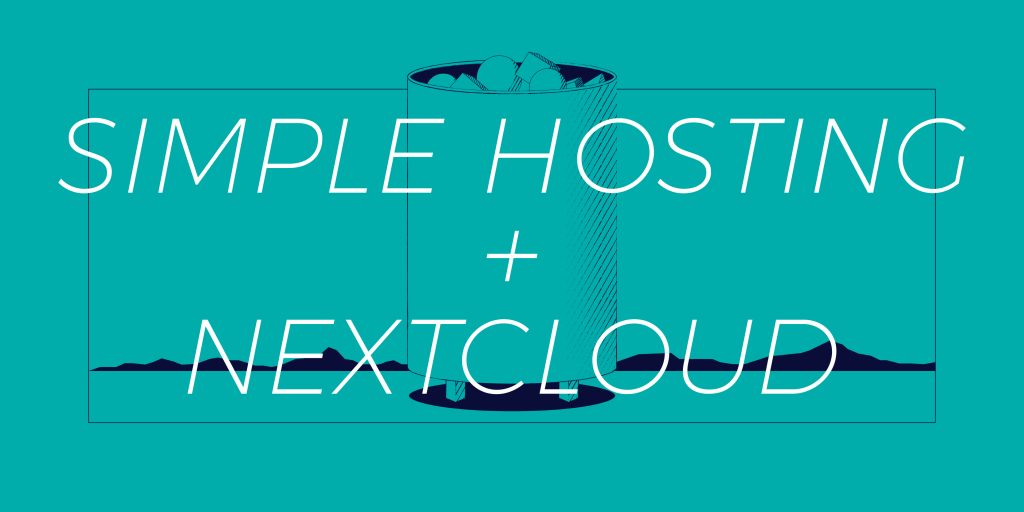即日起,您可以在 Gandi 一鍵安裝雲端文件共享服務,該服務擁有一系列的功能,這些功能不僅能夠媲美 Google Drive,DropBox 以及 iCloud 提供的服務,更與 Skype 和 FaceTime 的功能不相上下!
在 Simple Hosting 上一鍵啟用 Nextcloud
今日,無論是用於企業或個人興趣等用途,幾乎所有線上工作類型都會需要使用雲端檔案分享功能。
這個功能是個非常重要的存在,它能夠保存您智慧型手機中的照片、在您所有的設備上同步您的文件檔案、共享照片和影片,甚至是串流媒體,尤其是在遠端工作已成為我們日常生活中一部分的今日。
Nextcloud 不僅匯集這些功能,也提供了一個平台,讓您可以在自己的主機上運用提供這些功能的應用程序。該軟體是免費的開源代碼,也就是說,當您在使用該軟體時,您將不需要同意放棄您個人數據的權利,或是需要觀看廣告。
Nextcloud 不但成為現有雲端文件儲存服務的替代選項,它還提供一整套工具,可以幫助您有效地管理您的職業或個人生活。
此外,在 Simple Hosting 上安裝 Nextcloud 可以讓您在自己的主機上擁有您自己的數據。它不是集中在某個單一的數據庫中,但是您可以(如果您想要的話)將您的數據複製到您所有與之連結的設備上。
在 Simple Hosting 上一鍵安裝
近幾年來,Gandi 提供了一鍵安裝內容管理系統 WordPress 的功能。 而現在,我們很自豪地推出一鍵安裝 NextCloud 的服務,將 NextCloud 的可能性推向更廣闊的世界。
如果您也想使用此功能,請按照下列步驟進行操作:
1. 選擇您想要安裝 Nextcloud 的網頁代管方案
Nextcloud 是一個需要大量資源的應用程式,這也是我們強烈建議將其安裝在至少為方案 M 的 Simple Hosting 主機上的原因。
如果您打算使用 Nextcloud 應用程式 (域名),或者您計劃同時連接上多個用戶,那麼您應該考慮使用方案 L 或是 方案 XXL。
您可以先從 Simple Hosting 方案 M 開始,之後再根據您的需求升級您的主機方案。
2. 選擇您想要使用的域名
首先,您需要選擇您想要使用的域名。
如果您在 Gandi 帳戶中尚未擁有任何域名,您可以在下方搜尋欄中註冊一個您喜歡的域名:

3. 選擇您想要使用於 Nextcloud 網站的網址
接著,選擇您想要用於 Nextcloud 網站上的地址。這將成為用來連結至您網站的網址。
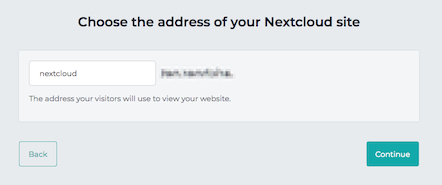
4. 完成您的訂單!
最後支付您的訂單!您的 Simple Hosting 主機將會花上一點時間建制,一旦完成,您就可以在步驟 2 中選擇的網址中建立您的管理員帳戶。
這樣就完成了!
立即查看有哪些應用程式可添加到 Nextcloud 中:https://apps.nextcloud.com/
5. 安裝結束並設定您的 Nextcloud
連接後,您將為管理員帳戶選擇登錄資訊。它將會需要幾分鐘來完成 Nextcloud 的設定,完成後,您就可以連結至 Nextcloud 介面。
您現在可以自由使用,並且可以透過建立新用戶來為您的家人或同事設定訪問權限,並可以在您的電腦或智慧型手機上安裝和使用 Nextcloud 的客戶端應用程式。
您還可以藉助多種可用的 “應用程式” 來延伸 Nextcloud 的可能性。
您可以安裝:
- Talk:添加聊天功能以及視訊會議(若要添加此功能,請確認您的 Simple Hosting 主機使用的是 方案 L 或 方案 XXL)。
- 行事曆/聯絡人:如果您想同步您的事件和聯繫人就可以安裝此功能。
- 還有多種可使用的應用程式…
請注意,某些模組是不相容的(例如 Collabora),而其它模組則正在開發中。在不必要的情況下,請不要過度使用您的主機。
在 Gandi Simple Hosting 上建立我的 Nextcloud
Tagged in 域名